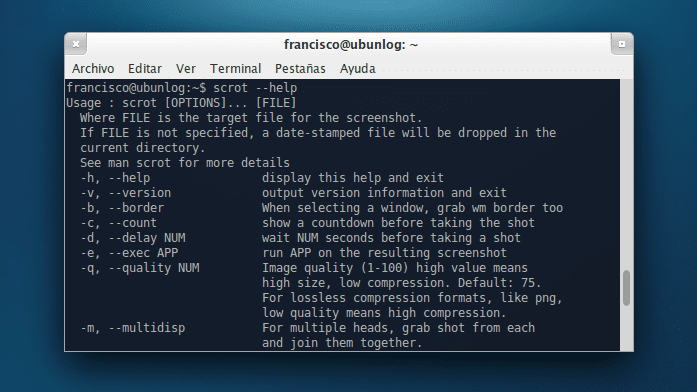
- Zaista je jednostavan za upotrebu
- Ima mnoštvo korisnih opcija
En Linux Postoje različiti alati za snimanje snimaka zaslona, od tradicionalnih KSnapshot ili GNOME-Screenshot do nekih specijalizovanijih, poput ScreenCloud. U ovom postu ćemo razgovarati o scrot, mali alat koji nam omogućava izvedbu snimke zaslona iz Consola.
Instalacija
Scrot je dostupan u službenim Ubuntu spremištima, tako da za instalaciju alata jednostavno otvorite naš terminal i pokrenite:
sudo apt-get install scrot
Upotreba
Najosnovnija upotreba Scrota omogućava nam da odaberemo ime slike, kao i direktorij u kojem će biti spremljena. To se radi sa sljedećom naredbom:
scrot $HOME/capturas/ubunlog.png
Gdje je "captures" naziv direktorij i "ubunlog.png» the nombre y el format rezultirajuće slike; Oba parametra možemo mijenjati prema našim potrebama. Ako imenik i naziv datoteke nisu postavljeni, Scrot će sliku spremiti u trenutni direktorij i postaviti kao ime datoteke onaj čiji sadržaj uključuje datum, vrijeme i razlučivost zaslona.
Za snimanje snimaka ekrana pomoću a vreme kašnjenja morate koristiti opciju
-d
kao što je prikazano ispod:
scrot -d 5 $HOME/capturas/ubunlog.png
To će nam omogućiti snimku zaslona s odgodom od pet sekundi. Broj sekundi je podesiv.
Scrot vam takođe omogućava snimanje ekrana odabirom određenog područja radne površine. Ovo je posebno korisno kada želimo, na primjer, napraviti snimku zaslona određenog prozora ili nešto slično. To uhvati određeni odjeljak sa ekrana moramo koristiti opciju
-s
kao što je prikazano u sljedećem:
scrot -s $HOME/capturas/ubunlog.png
To će nam omogućiti da odaberemo pomoću pokazivač miša dio ekrana koji želimo ovjekovječiti; Samo trebate pritisnuti i povući, kad otpustite tipku miša, snimka će biti snimljena i spremljena. Toliko jednostavno. Za više opcija možemo pokrenuti
scrot --help
; postoji nekoliko prilično zanimljivih opcija
-m
, koji vam omogućava snimanje više monitora povezan sa računarom i
-t
, koji vam omogućava da kreirate minijaturni (thumbnail) sa snimka zaslona.
Više informacija - ScreenCloud, jednim klikom pošaljite svoje snimke zaslona u oblak, Kako optimizirati PNG slike s konzole
Dobar alat (:
Izvrsni alat radi isto što i zatvarač u smislu funkcija veličine samo 1 mb dok zatvarač ima veličinu od 100 mb